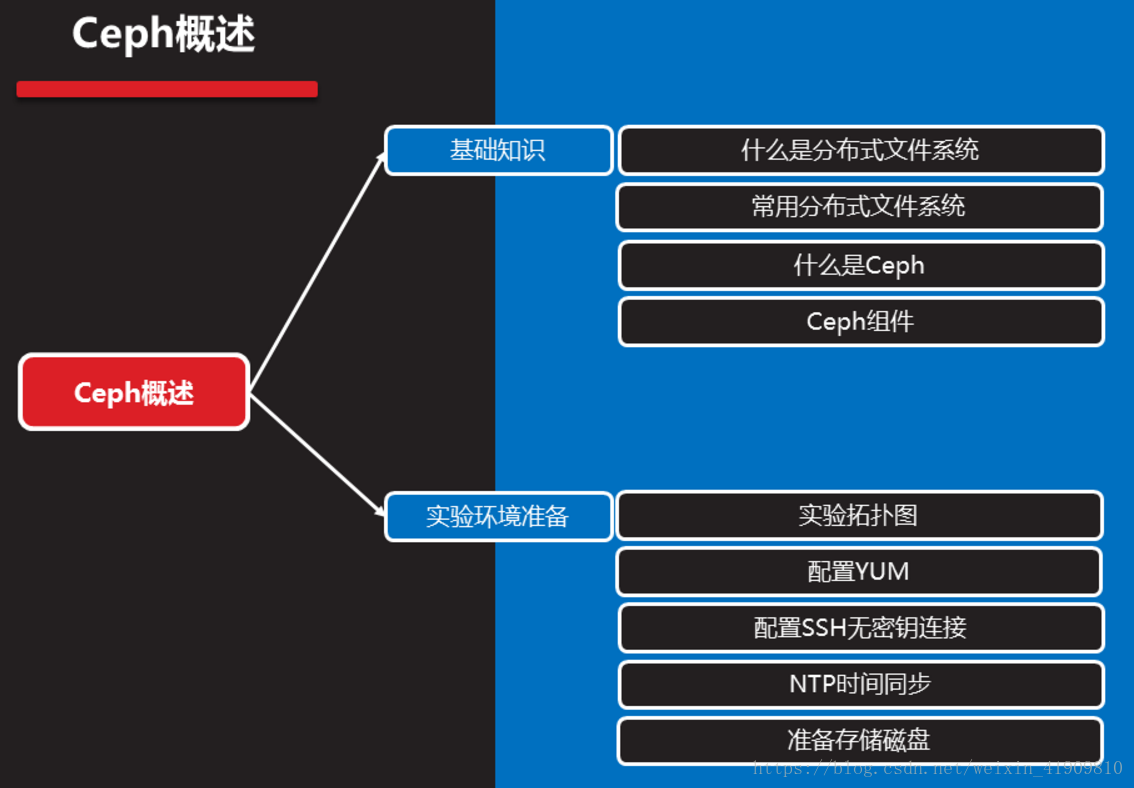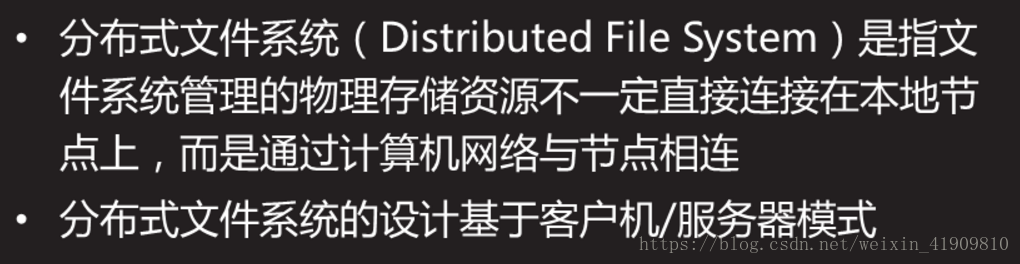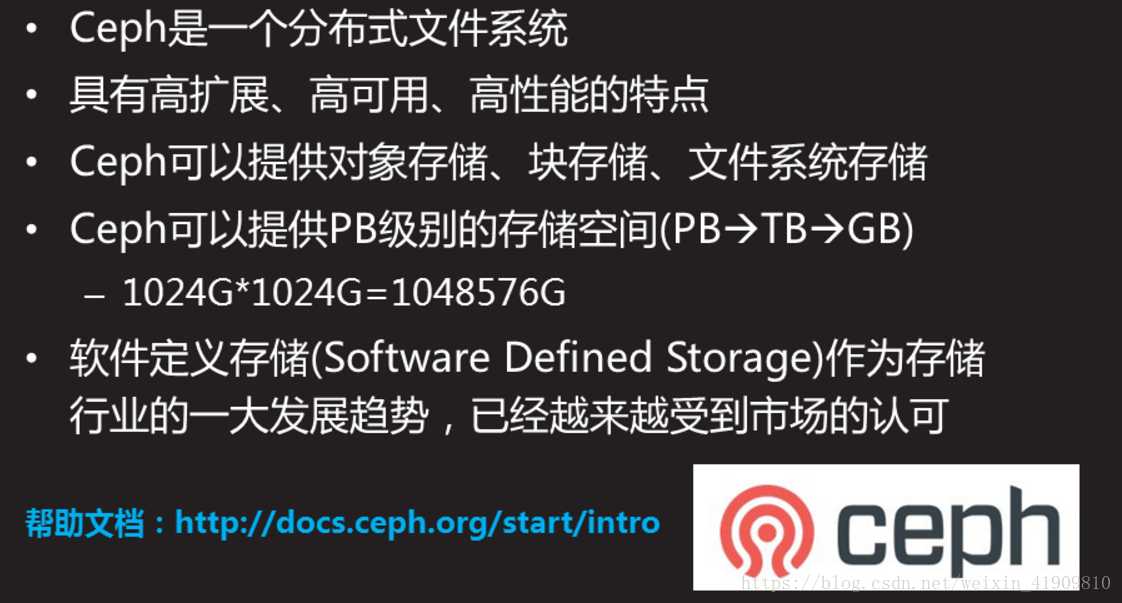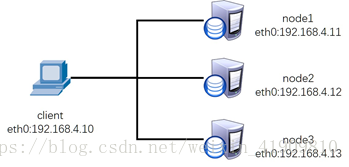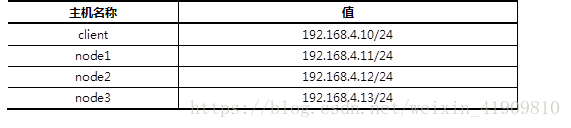案例1:实验环境
案例2:部署ceph集群
案例3:创建Ceph块存储
1 案例1:实验环境
1.1 问题
准备四台KVM虚拟机,其三台作为存储集群节点,一台安装为客户端,实现如下功能:
创建1台客户端虚拟机
创建3台存储集群虚拟机
配置主机名、IP地址、YUM源
修改所有主机的主机名
配置无密码SSH连接
配置NTP时间同步
创建虚拟机磁盘
1.2 方案
使用4台虚拟机,1台客户端、3台存储集群服务器,拓扑结构如图-1所示。
所有主机的主机名及对应的IP地址如表-1所示。
1.3 步骤
实现此案例需要按照如下步骤进行。
步骤一:安装前准备
1)物理机为所有节点配置yum源,注意所有的虚拟主机均需要挂载安装光盘。
[root@root9pc01 ~]# yum -y install vsftpd
[root@root9pc01 ~]# mkdir /var/ftp/ceph
[root@root9pc01 ~]# mount -o loop
rhcs2.0-rhosp9-20161113-x86_64.iso /var/ftp/ceph
[root@root9pc01 ~]# systemctl restart vsftpd
2)修改所有节点yum配置(以node1为例)
[root@node1 ~]# cat /etc/yum.repos.d/ceph.repo
[mon]
name=mon
baseurl=ftp://192.168.4.254/ceph/rhceph-2.0-rhel-7-x86_64/MON
gpgcheck=0
[osd]
name=osd
baseurl=ftp://192.168.4.254/ceph/rhceph-2.0-rhel-7-x86_64/OSD
gpgcheck=0
[tools]
name=tools
baseurl=ftp://192.168.4.254/ceph/rhceph-2.0-rhel-7-x86_64/Tools
gpgcheck=0
3)修改/etc/hosts并同步到所有主机。
警告:/etc/hosts解析的域名必须与本机主机名一致!!!!
[root@node1 ~]# cat /etc/hosts
… …
192.168.4.10 client
192.168.4.11 node1
192.168.4.12 node2
192.168.4.13 node3
[root@node1 ~]# for i in 10 11 12 13
do
scp /etc/hosts 192.168.2.$i:/etc/
done
警告:/etc/hosts解析的域名必须与本机主机名一致!!!!
3)配置无密码连接。
[root@node1 ~]# ssh-keygen -f /root/.ssh/id_rsa -N ‘’
[root@node1 ~]# for i in 10 11 12 13
do
ssh-copy-id 192.168.4.$i
done
步骤二:配置NTP时间同步
1)创建NTP服务器。
[root@client ~]# yum -y install chrony
[root@client ~]# cat /etc/chrony.conf
server 0.centos.pool.ntp.org iburst
allow 192.168.4.0/24
local stratum 10
[root@client ~]# systemctl restart chronyd
2)其他所有节点与NTP服务器同步时间(以node1为例)。
[root@node1 ~]# cat /etc/chrony.conf
server 192.168.4.10 iburst
[root@node1 ~]# systemctl restart chronyd
步骤三:准备存储磁盘
1)物理机上为每个虚拟机准备3块磁盘。(可以使用命令,也可以使用图形直接添加)
[root@root9pc01 ~]# cd /var/lib/libvirt/images
[root@root9pc01 ~]# qemu-img create -f qcow2 node1-vdb.vol 10G
[root@root9pc01 ~]# qemu-img create -f qcow2 node1-vdc.vol 10G
[root@root9pc01 ~]# qemu-img create -f qcow2 node1-vdd.vol 10G
[root@root9pc01 ~]# qemu-img create -f qcow2 node2-vdb.vol 10G
[root@root9pc01 ~]# qemu-img create -f qcow2 node2-vdc.vol 10G
[root@root9pc01 ~]# qemu-img create -f qcow2 node2-vdd.vol 10G
[root@root9pc01 ~]# qemu-img create -f qcow2 node3-vdb.vol 10G
[root@root9pc01 ~]# qemu-img create -f qcow2 node3-vdc.vol 10G
[root@root9pc01 ~]# qemu-img create -f qcow2 node3-vdd.vol 10G
2)使用virt-manager为虚拟机添加磁盘。
[root@root9pc01 ~]# virt-manager
2 案例2:部署ceph集群
2.1 问题
沿用练习一,部署Ceph集群服务器,实现以下目标:
安装部署工具ceph-deploy
创建ceph集群
准备日志磁盘分区
创建OSD存储空间
查看ceph状态,验证
2.2 步骤
实现此案例需要按照如下步骤进行。
步骤一:部署软件
1)在node1安装部署工具,学习工具的语法格式。
[root@node1 ~]# yum -y install ceph-deploy
[root@node1 ~]# ceph-deploy --help
2)创建目录
[root@node1 ~]# mkdir ceph-cluster
[root@node1 ~]# cd ceph-cluster/
步骤二:部署Ceph集群
1)创建Ceph集群配置。
[root@node1 ceph-cluster]# ceph-deploy new node1 node2 node3
2)给所有节点安装软件包。
[root@node1 ceph-cluster]# ceph-deploy install node1 node2 node3
3)初始化所有节点的mon服务(主机名解析必须对)
[root@node1 ceph-cluster]# ceph-deploy mon create-initial
提示:(初始化操作常见错误解决办法,非必要操作,有错误可以参考)
如果提示如下错误信息:
[node1][ERROR ] admin_socket: exception getting command descriptions: [Error 2] No such file or directory
解决方案如下(在node1操作):
先检查自己的命令是否是在ceph-cluster目录下执行的!!!!如果时确认是在该目录下执行的create-initial命令,依然保存,可以使用如下方式修复。
[root@node1 ceph-cluster]# vim ceph.conf #文件最后追加以下内容
public_network = 192.168.4.0/24
修改后重新推送配置文件:
[root@node1 ceph-cluster]# ceph-deploy --overwrite-conf config push node1 node2 node3
步骤三:创建OSD
1)准备磁盘分区
[root@node1 ~]# parted /dev/vdb mklabel gpt
[root@node1 ~]# parted /dev/vdb mkpart primary 1M 50%
[root@node1 ~]# parted /dev/vdb mkpart primary 50% 100%
[root@node1 ~]# chown ceph.ceph /dev/vdb1
[root@node1 ~]# chown ceph.ceph /dev/vdb2
//这两个分区用来做存储服务器的日志journal盘
2)初始化清空磁盘数据(仅node1操作即可)
[root@node1 ~]# ceph-deploy disk zap node1:vdc node1:vdd
[root@node1 ~]# ceph-deploy disk zap node2:vdc node2:vdd
[root@node1 ~]# ceph-deploy disk zap node3:vdc node3:vdd
3)创建OSD存储空间(仅node1操作即可)
[root@node1 ~]# ceph-deploy osd create node1:vdc:/dev/vdb1 node1:vdd:/dev/vdb2
//创建osd存储设备,vdc为集群提供存储空间,vdb1提供JOURNAL日志,
//一个存储设备对应一个日志设备,日志需要SSD,不需要很大
[root@node1 ~]# ceph-deploy osd create node2:vdc:/dev/vdb1 node2:vdd:/dev/vdb2
[root@node1 ~]# ceph-deploy osd create node3:vdc:/dev/vdb1 node3:vdd:/dev/vdb2
4)常见错误(非必须操作)
使用osd create创建OSD存储空间时,如提示run ‘gatherkeys’,可以使用如下命令修复:
[root@node1 ~]# ceph-deploy gatherkeys node1 node2 node3
步骤四:验证测试
- 查看集群状态
[root@node1 ~]# ceph -s
2)常见错误(非必须操作)
如果查看状态包含如下信息:
health: HEALTH_WARN
clock skew detected on node2, node3…
clock skew表示时间不同步,解决办法:请先将所有主机的时间都使用NTP时间同步!!!
如果状态还是失败,可以尝试执行如下命令,重启ceph服务:
[root@node1 ~]# systemctl restart ceph*.service ceph*.target
3 案例3:创建Ceph块存储
3.1 问题
沿用练习一,使用Ceph集群的块存储功能,实现以下目标:
创建块存储镜像
客户端映射镜像
创建镜像快照
使用快照还原数据
使用快照克隆镜像
删除快照与镜像
3.2 步骤
实现此案例需要按照如下步骤进行。
步骤一:创建镜像
1)查看存储池。
[root@node1 ~]# ceph osd lspools
0 rbd,
2)创建镜像、查看镜像
[root@node1 ~]# rbd create demo-image --image-feature layering --size 10G
[root@node1 ~]# rbd create rbd/image --image-feature layering --size 10G
[root@node1 ~]# rbd list
[root@node1 ~]# rbd info demo-image
rbd image ‘demo-image’:
size 10240 MB in 2560 objects
order 22 (4096 kB objects)
block_name_prefix: rbd_data.d3aa2ae8944a
format: 2
features: layering
步骤二:动态调整
1)缩小容量
[root@node1 ~]# rbd resize --size 7G image --allow-shrink
[root@node1 ~]# rbd info image
2)扩容容量
[root@node1 ~]# rbd resize --size 15G image
[root@node1 ~]# rbd info image
步骤三:通过KRBD访问
1)集群内将镜像映射为本地磁盘
[root@node1 ~]# rbd map demo-image
/dev/rbd0
[root@node1 ~]# lsblk
… …
rbd0 251:0 0 10G 0 disk
[root@node1 ~]# mkfs.xfs /dev/rbd0
[root@node1 ~]# mount /dev/rbd0 /mnt
2)客户端通过KRBD访问
#客户端需要安装ceph-common软件包
#拷贝配置文件(否则不知道集群在哪)
#拷贝连接密钥(否则无连接权限)
[root@client ~]# yum -y install ceph-common
[root@client ~]# scp 192.168.4.11:/etc/ceph/ceph.conf /etc/ceph/
[root@client ~]# scp 192.168.4.11:/etc/ceph/ceph.client.admin.keyring
/etc/ceph/
[root@client ~]# rbd map image
[root@client ~]# lsblk
[root@client ~]# rbd showmapped
id pool image snap device
0 rbd image - /dev/rbd0
3) 客户端格式化、挂载分区
[root@client ~]# mkfs.xfs /dev/rbd0
[root@client ~]# mount /dev/rbd0 /mnt/
[root@client ~]# echo “test” > /mnt/test.txt
步骤四:创建镜像快照
- 查看镜像快照
[root@node1 ~]# rbd snap ls image - 创建镜像快照
[root@node1 ~]# rbd snap create image --snap image-snap1
[root@node1 ~]# rbd snap ls image
SNAPID NAME SIZE
4 image-snap1 15360 MB - 删除客户端写入的测试文件
[root@client ~]# rm -rf /mnt/test.txt - 还原快照
[root@node1 ~]# rbd snap rollback image --snap image-snap1
#客户端重新挂载分区
[root@client ~]# umount /mnt
[root@client ~]# mount /dev/rbd0 /mnt/
[root@client ~]# ls /mnt
步骤四:创建快照克隆
1)克隆快照
[root@node1 ~]# rbd snap protect image --snap image-snap1
[root@node1 ~]# rbd snap rm image --snap image-snap1 //会失败
[root@node1 ~]# rbd clone
image --snap image-snap1 image-clone --image-feature layering
//使用image的快照image-snap1克隆一个新的image-clone镜像
2)查看克隆镜像与父镜像快照的关系
[root@node1 ~]# rbd info image-clone
rbd image ‘image-clone’:
size 15360 MB in 3840 objects
order 22 (4096 kB objects)
block_name_prefix: rbd_data.d3f53d1b58ba
format: 2
features: layering
flags:
parent: rbd/image@image-snap1
#克隆镜像很多数据都来自于快照链
#如果希望克隆镜像可以独立工作,就需要将父快照中的数据,全部拷贝一份,但比较耗时!!!
[root@node1 ~]# rbd flatten image-clone
[root@node1 ~]# rbd info image-clone
rbd image ‘image-clone’:
size 15360 MB in 3840 objects
order 22 (4096 kB objects)
block_name_prefix: rbd_data.d3f53d1b58ba
format: 2
features: layering
flags:
#注意,父快照信息没了!
步骤四:其他操作
1) 客户端撤销磁盘映射
[root@client ~]# umount /mnt
[root@client ~]# rbd showmapped
id pool image snap device
0 rbd image - /dev/rbd0
//语法格式:
[root@client ~]# rbd unmap /dev/rbd/{poolname}/{imagename}
[root@client ~]# rbd unmap /dev/rbd/rbd/image
2)删除快照与镜像
[root@node1 ~]# rbd snap rm image --snap image-snap
[root@node1 ~]# rbd list
[root@node1 ~]# rbd rm image